Mientras yo fue en busca de errores en la tarjeta SD, descubrí que hay muchos usuarios que desean soluciones sobre cómo solucionar “Tarjeta SD que dice que está llena pero no lo está” o “La tarjeta de memoria de la cámara está llena pero no tiene nada” o “Tarjeta SD externa de Android lleno pero sin archivos“. Entonces, en esta publicación, voy a proporcionar algunas soluciones efectivas que lo ayudarán a resolver que la tarjeta SD dice que está llena, pero no sin perder ningún dato.
Gratis SD Tarjeta Recuperación Herramienta.
Recupere datos de tarjetas SD corruptas, dañadas y formateadas de todas las marcas en Windows. ¡Probar ahora!
- Solución 1: utilice el comando CMD para reparar la tarjeta SD está llena pero no contiene archivos
- Solución 2: acceda directamente a los archivos de la tarjeta SD
- Solución 3: conecte la cámara / teléfono directamente a la computadora
- Solución 4: Mostrar archivos ocultos en la tarjeta SD de la cámara / teléfono
- Solución 5: formatee la tarjeta SD correctamente
- Solución 5: restaure la tarjeta SD a su capacidad máxima con la opción CMD
- Solución definitiva: recupere archivos de la tarjeta SD que se muestran llenos pero sin archivos
¿Por qué mi tarjeta SD se llena cuando no lo está?
Cuando la tarjeta SD de su cámara o teléfono dice que está llena, puede sorprenderse por qué la tarjeta se muestra llena cuando está vacía.
Bueno, las posibles razones podrían ser:
- Es posible que los archivos en la tarjeta SD estén ocultos o sean invisibles y, por lo tanto, la tarjeta SD se muestra llena pero no tiene archivos.
- La tarjeta de memoria SD no fue formateada correctamente o correctamente.
- Su cámara o teléfono falla.
Según las posibles razones, las formas de arreglar la “Cámara dice que la tarjeta está llena pero nada en ella” o “La tarjeta SD está vacía pero dice que está llena” está clara.
Entonces, ahora la pregunta es: ¿cómo solucionar el problema de “tarjeta sd llena pero está vacía”?
Bueno, no necesitas preocuparte por eso. ¡Relájate! Y siga las soluciones mencionadas para solucionar / solucionar el problema de “La tarjeta SD está llena pero no”.
Soluciones para arreglar la tarjeta SD dice que está llena pero no lo está
A continuación, he enumerado algunos de los métodos efectivos y probados que lo ayudarán a resolver la tarjeta SD dice que está llena pero no se muestran archivos. Con la ayuda de estas soluciones de trabajo, podrá solucionar fácilmente este problema y podrá acceder fácilmente a la tarjeta de memoria que no estaba llena en absoluto.
Además, obtendrás lo mejor SD tarjeta recuperación herramienta para restaurar los borrados o acceder a los datos de la tarjeta SD. Puede descargar esta herramienta desde el botón a continuación.
¡Así que, aquí vamos!
Solución #1: Use el comando CMD para reparar la tarjeta SD está llena pero no contiene archivos
Conecte su tarjeta SD a su PC con Windows con el uso del lector de tarjetas.
- En la PC, haga clic en “Inicio”, escriba “CMD” en la barra de búsqueda y presione ENTRAR.
- Se abrirá la ventana del símbolo del sistema. Ahora simplemente escriba el siguiente comando: attrib -h -r -s / s / d g: \ *. *
- Aquí debe reemplazar la letra de unidad g con el nombre de la letra de unidad de la tarjeta SD.
Una vez que se complete el proceso, regrese al Explorador de Windows y abra la tarjeta SD y verá que reaparecen todos sus archivos.
Solución #2: Acceda directamente a los archivos de la tarjeta SD
En la tarjeta SD de la cámara, las fotos y los videos se almacenan en una carpeta llamada DCIM de forma predeterminada. Entonces, si puede intentar acceder a los archivos directamente desde la carpeta DCIM. La ruta para esto es G: \ DCIM. Aquí G: representa el nombre de la letra de unidad de la tarjeta SD.
Solución #3: conecte la cámara / teléfono directamente a la computadora
Conecte directamente su cámara o teléfono con la tarjeta insertada dentro del dispositivo a la computadora. De esta manera, su cámara o teléfono actúan como lectores de tarjetas y es posible que pueda ver todos los archivos.
Solución #4: Mostrar archivos ocultos en la tarjeta SD de la cámara / teléfono
A veces, cuando el virus infecta la tarjeta, se ejecuta automáticamente el comando haciendo todos los archivos ocultos en la tarjeta de memoria. Por lo tanto, verá que la tarjeta de memoria utiliza todo el espacio.
Pero puede solucionarlo mostrando los archivos ocultos en la cámara o en la tarjeta SD del teléfono.
Siga los pasos a continuación:
- Conecte su tarjeta a la PC.
- En la PC, haga clic en Inicio> Panel de control> Apariencia y personalización> Opción de carpeta.
- Toque la pestaña “Ver” y luego marque “Mostrar archivos, carpetas y unidades ocultos” y haga clic en “Aplicar”.
Entonces, esas fueron algunas soluciones efectivas que puede seguir para resolver que la tarjeta SD dice que está llena, pero no es un error.
Solución #5: formatee la tarjeta SD correctamente
La mayoría de las veces, sucede que el formateo se usa para corregir errores de la tarjeta SD o problemas relacionados con el disco. Por lo tanto, si la tarjeta SD está vacía pero dice que está llena se debe a un problema del sistema de archivos incorrecto, entonces es mejor volver a formatear la tarjeta SD a su estado normal. Recuerde que hacerlo provocará la pérdida de datos presente en la tarjeta SD después de formatear la tarjeta de memoria.
Por lo tanto, es una buena opción restaurar los archivos multimedia en su PC para una copia de seguridad en caso de que incluso si la tarjeta SD dice que está llena pero no es un error, puede restaurar los archivos desde la opción de copia de seguridad.
Aquí, puede seguir los pasos para saber cómo formatear la tarjeta SD de manera fácil en Administración de discos y Explorador de Windows individualmente.
En administración de discos
En primer lugar, debe ingresar a Administración de discos, debe buscar la tarjeta SD y luego elegir la opción Formatear en el menú contextual.
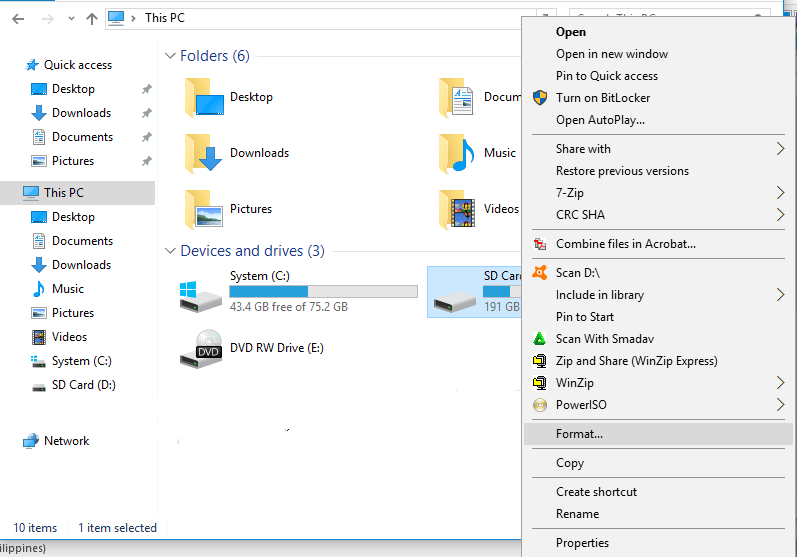
A continuación, debe realizar algunas configuraciones para el formateo y luego hacer clic en la opción “ÓK” para continuar la operación en la pequeña ventana emergente.
En el Explorador de Windows
En primer lugar, debe hacer clic con el botón derecho en la tarjeta SD y luego elegir la opción Formatear.
A continuación, debe elegir la asignación y el sistema de archivos, ingresar una etiqueta de volumen y luego marcar la opción Formato rápido y, a continuación, presionar el botón “Inicio“.

Solución #6: Restaurar la tarjeta SD a su capacidad máxima utilizando la opción CMD
El símbolo del sistema en realidad es capaz de varias cosas relacionadas con la administración de la computadora, pero si no lo sabe, también es capaz de restaurar la tarjeta SD a su capacidad original. Siga los pasos a continuación para restaurar la tarjeta SD a su capacidad máxima:
- En primer lugar, debe abrir el símbolo del sistema como administrador en la PC con Windows simplemente haciendo clic en la opción “Inicio” y luego escriba “cmd” seguido de un clic derecho.
- Ahora debe escribir “diskpart” en el símbolo del sistema y luego presionar Entrar.
- A continuación, puede escribir allí el comando list disk, luego mostrará la lista de todos los discos conectados a la computadora y luego presione Intro después de escribir el comando.
- Después de esto, puede ejecutar el comando ‘select disk #’ para seleccionar el disco USB que desea restaurar.
- A continuación, puede escribir el comando “limpiar” y luego presionar Entrar.
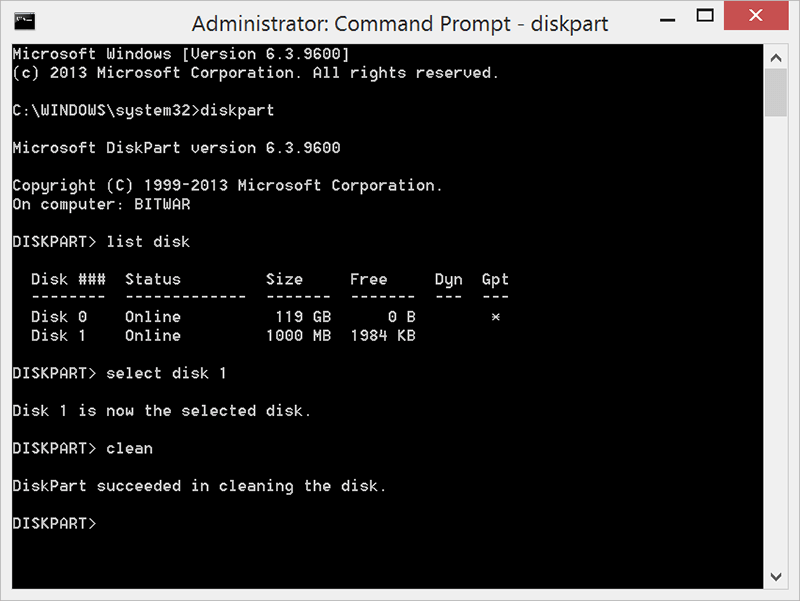
- Ahora, puede mostrar que Diskpart logró limpiar el disco y luego crear una nueva partición en la unidad USB utilizando el comando “Crear partición primaria“.
- Después de esto, en el paso final, escriba el comando “format fs = fat32 quick“, que formateará la partición recién creada en el archivo FAT32.
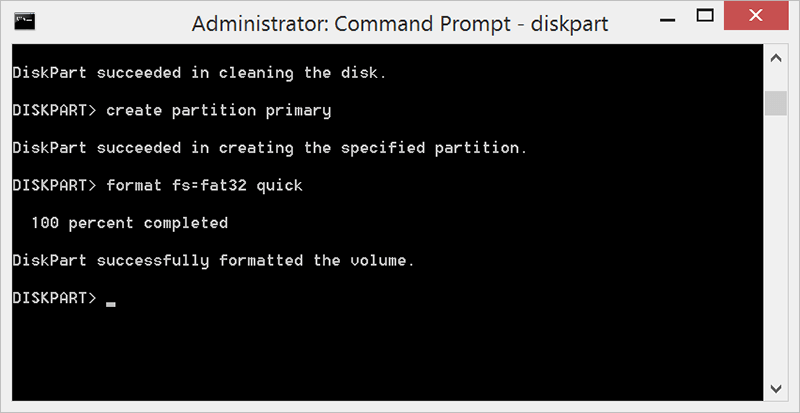
Después de esto, puede ir al “Explorador de Windows” y luego verificar si la tarjeta SD está restaurada a su capacidad máxima.
Nota: siga las soluciones que desea. Pero hagas lo que hagas, no formatee su tarjeta de memoria. Deje de usarlo inmediatamente y no intente agregar datos nuevos. Debido a que formatear la tarjeta borrará todos los datos de ella y agregar nuevos datos sobrescribirá los archivos existentes en ella.
Ahora surge la pregunta: ¿qué pasa si todas las soluciones anteriores fallan? ¿Cómo puedo recuperar fotos y videos de la tarjeta SD de la cámara o del teléfono?
Bueno, descubramos las mejores soluciones para recuperar datos inaccesibles de la tarjeta SD que dice que está lleno pero no lo está.
Último Solución: recupere archivos de la tarjeta SD que se muestran llenos pero sin archivos
Sugerencia del experto: cuando recibe el error de la tarjeta SD “La tarjeta SD está llena pero no contiene nada” Y tarjeta llena, no puede acceder a los datos almacenados en ella. Por lo tanto, se recomienda encarecidamente que primero recupere los archivos de la tarjeta SD que se muestran llenos, pero no es mediante SD Tarjeta Recuperación Herramienta.
Si no tiene copia de seguridad o copia de los archivos de su tarjeta SD. Entonces, en tal caso, se recomienda encarecidamente que pruebe la recuperación de fotos de terceros, que es una SD Tarjeta Recuperación Herramienta adecuada para recuperar archivos de la tarjeta SD que dice que está llena pero no lo es. Esta herramienta lo ayudará a recuperar fotos, videos y archivos de audio de la tarjeta de memoria SD.
La mejor parte de esta herramienta de recuperación de tarjeta SD es que está disponible para computadoras Windows y Mac. Recupera archivos de fotos y videos inaccesibles de todas las tarjetas SD de la cámara como Nikon, Canon, Sony, Olympus, etc. y todas las tarjetas SD del teléfono como Android, Windows, etc.
Con la ayuda de la SD Tarjeta Recuperación Herramienta, puede:
- Extraiga fácilmente los archivos de la tarjeta SD que dice que está lleno pero no lo está o la tarjeta SD está llena pero no puede ver los archivos.
- Recupere eficientemente archivos multimedia digitales como fotos/imágenes, videos y archivos de audio.
- Admite tarjetas de memoria SD de todo tipo, como SD, micro SD, mini SD, tarjeta de imagen xD, tarjeta CF, tarjeta TF, etc. que dice completo pero nada en él.
- Admite la tarjeta de memoria utilizada en la cámara digital, videocámaras, teléfono Android, etc.


* La versión gratuita del programa sólo escanea y obtiene una vista previa de los elementos recuperables.
Pasos para recuperar fotos y videos de la tarjeta SD
Paso 1: Seleccione el deseado Ubicacion
En primer lugar, seleccione la unidad, los medios externos o el volumen del que desea recuperar los archivos multimedia eliminados. Despues de seleccionar, haga clic en 'Escanear'.

Paso 2: Vista previa Recuperado Medios de comunicacion Archivos
A continuacion, puede obtener una vista previa de los archivos multimedia recuperables despues de que se complete el proceso de escaneo.

Paso 3: recuperar Medios de comunicacion Archivos
Por último, puede seleccionar las imágenes, el audio y los archivos de video que desea restaurar y hacer clic en la opcion 'Recuperar' para guardarlos en la ubicacion que desee.

Consejo útil: después de recuperar con éxito los archivos de la tarjeta SD, debe formatear la tarjeta para volver a usarla sin ningún problema.
Conclusión
Entonces, esas fueron algunas soluciones exitosas y comprobadas que pueden ayudarlo a resolver el problema “La tarjeta SD dice que está lleno pero no lo está” Y tarjeta sd llena pero está vacía. Sin embargo, si no desea correr el riesgo de perder sus importantes y valiosas fotos, videos y archivos de audio de la tarjeta SD, debe intentarlo de inmediato.
SD Tarjeta Recuperación Herramienta para recuperar archivos multimedia de la tarjeta SD con facilidad. Sin embargo, también puede tomar alguna prevención para evitar cualquier tipo de error relacionado con su tarjeta SD.


* La versión gratuita del programa sólo escanea y obtiene una vista previa de los elementos recuperables.

Taposhi is an expert technical writer with 5+ years of experience. Her in-depth knowledge about data recovery and fascination to explore new DIY tools & technologies have helped many. She has a great interest in photography and loves to share photography tips and tricks with others.